关于Windows7下无线共享上网的几种方法
- 格式:docx
- 大小:804.78 KB
- 文档页数:21

win7系统如何使用计算机共享网络供手机上网使用的方法
如今遍布全球的因特网营造出一个不同于现实物理空间的虚拟的信息交流空间,即所谓的电脑网络空间。
电脑网络空间文化是一个与因特网相对应的文化概念。
下面是店铺为大家整理的关于win7系统如何使用计算机共享网络供手机上网使用的方法,一起来看看吧!
win7系统如何使用计算机共享网络供手机上网使用的方法
1. 进入控制面板--网络和共享中心--设置新的连接或网络
2. 选择设置无线临时(计算机到计算机)网络
3. 输入网络名(ssid)、无线密钥(建议使用wep格式)、并勾选保存这个网络
4. 设置完成后电脑会出现类似提示
如果之前已经设置了共享则会出现这个界面
手动检查是否开启共享的方法,如下图本机使用ADSL拨号上网所以要确认宽带连接属性中的共享已经开启
5. 鼠标点击任务栏右下角网络连接图标,找到刚才设置的无线信号点击连接
注意:如果不点击连接手机将无法搜索到这个无线信号
连接后电脑显示等待用户
6.开启手机的wifi连接这个无线信号上网
如果手机搜索不到请检查第5部是否点击了连接。
如果手机连接信号后无法打开网页请检查ip是否获取正确,可以手动进行设置
无线网络连接的截图
手机端的截图
win7系统如何使用计算机共享网络供手机上网使用的方法将本文的Word文档下载到电脑,方便收藏和打印推荐度:点击下载文档文档为doc格式。
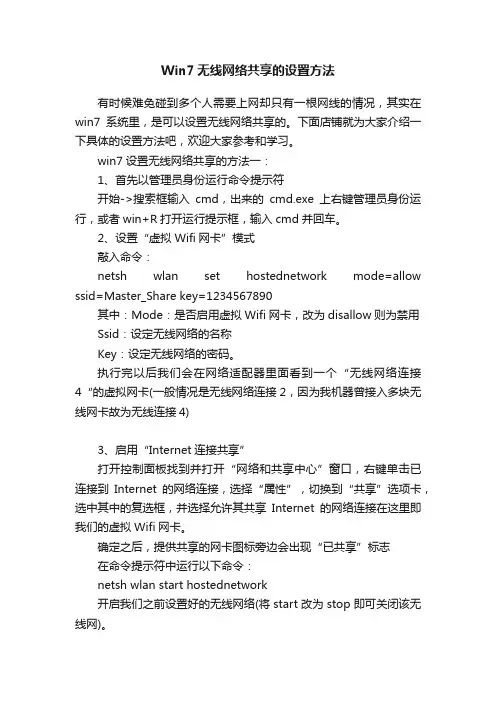
Win7无线网络共享的设置方法有时候难免碰到多个人需要上网却只有一根网线的情况,其实在win7系统里,是可以设置无线网络共享的。
下面店铺就为大家介绍一下具体的设置方法吧,欢迎大家参考和学习。
win7设置无线网络共享的方法一:1、首先以管理员身份运行命令提示符开始->搜索框输入cmd,出来的cmd.exe上右键管理员身份运行,或者win+R打开运行提示框,输入cmd并回车。
2、设置“虚拟Wifi网卡”模式敲入命令:netsh wlan set hostednetwork mode=allow ssid=Master_Share key=1234567890其中:Mode:是否启用虚拟Wifi网卡,改为disallow则为禁用Ssid:设定无线网络的名称Key:设定无线网络的密码。
执行完以后我们会在网络适配器里面看到一个“无线网络连接4“的虚拟网卡(一般情况是无线网络连接2,因为我机器曾接入多块无线网卡故为无线连接4)3、启用“Internet连接共享”打开控制面板找到并打开“网络和共享中心”窗口,右键单击已连接到Internet的网络连接,选择“属性”,切换到“共享”选项卡,选中其中的复选框,并选择允许其共享Internet的网络连接在这里即我们的虚拟Wifi网卡。
确定之后,提供共享的网卡图标旁边会出现“已共享”标志在命令提示符中运行以下命令:netsh wlan start hostednetwork开启我们之前设置好的无线网络(将start改为stop即可关闭该无线网)。
用你的手机搜索一下无线,找到名称为Master_Share的网络,点击连接并输入你设置的密码,是否能够上网了呢?win7设置无线网络共享的方法二:(推荐)更酷的玩法:其实配置无线有更简单方便的方法1、首先确保所有的网卡都没有设置Internet连接共享,如果设置过,请取消共享。
打开控制面板->网络和共享中心->设置新的连接或网络选择“设置无线临时(计算机到计算机)网络”并点击下一步出现的窗口中输入你的无线网络名称和密码,注意安全类型选择WEP以方便设置(其实平时也不会总开着无线共享,所以也没必要非要wap2)。
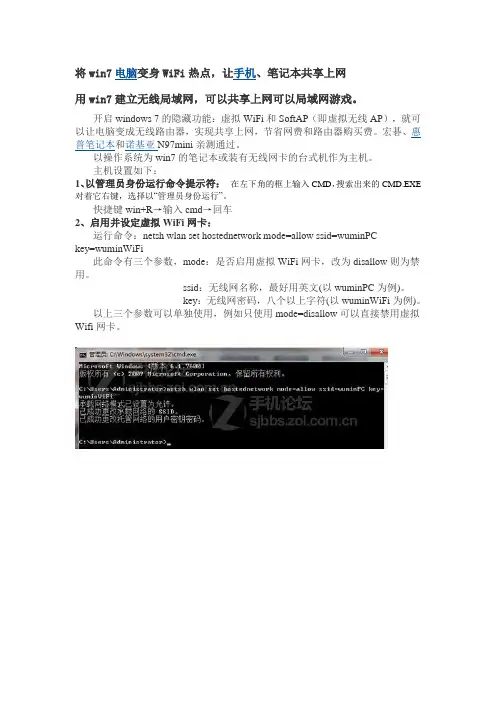
将win7电脑变身WiFi热点,让手机、笔记本共享上网用win7建立无线局域网,可以共享上网可以局域网游戏。
开启windows 7的隐藏功能:虚拟WiFi和SoftAP(即虚拟无线AP),就可以让电脑变成无线路由器,实现共享上网,节省网费和路由器购买费。
宏碁、惠普笔记本和诺基亚N97mini亲测通过。
以操作系统为win7的笔记本或装有无线网卡的台式机作为主机。
主机设置如下:1、以管理员身份运行命令提示符:在左下角的框上输入CMD,搜索出来的CMD.EXE 对着它右键,选择以“管理员身份运行”。
快捷键win+R→输入cmd→回车2、启用并设定虚拟WiFi网卡:运行命令:netsh wlan set hostednetwork mode=allow ssid=wuminPCkey=wuminWiFi此命令有三个参数,mode:是否启用虚拟WiFi网卡,改为disallow则为禁用。
ssid:无线网名称,最好用英文(以wuminPC为例)。
key:无线网密码,八个以上字符(以wuminWiFi为例)。
以上三个参数可以单独使用,例如只使用mode=disallow可以直接禁用虚拟Wifi网卡。
开启成功后,网络连接中会多出一个网卡为“Microsoft Virtual WiFi Miniport Adapter”的无线连接2,为方便起见,将其重命名为虚拟WiFi。
若没有,只需更新无线网卡驱动就OK了。
3、设置Internet连接共享:在“网络连接”窗口中,右键单击已连接到Internet的网络连接,选择“属性”→“共享”,勾上“允许其他······连接(N)”并选择“虚拟WiFi”。
确定之后,提供共享的网卡图标旁会出现“共享的”字样,表示“宽带连接”已共享至“虚拟WiFi”。
4、开启无线网络:继续在命令提示符中运行:netsh wlan start hostednetwork(将start改为stop即可关闭该无线网,以后开机后要启用该无线网只需再次运行此命令即可)至此,虚拟WiFi的红叉叉消失,WiFi基站已组建好,主机设置完毕。
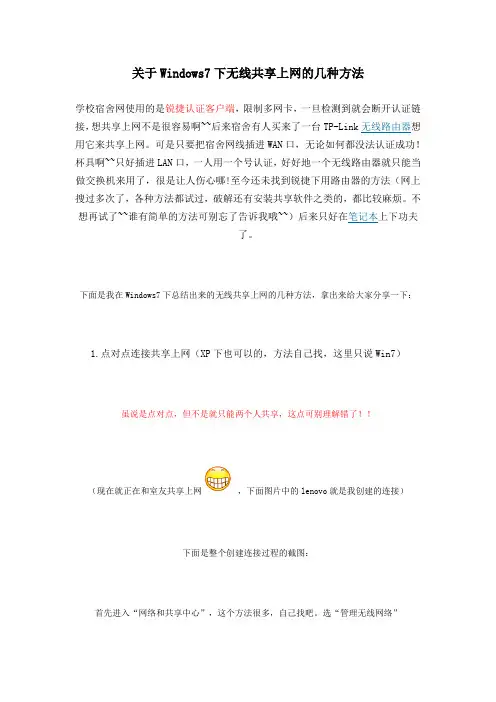
关于Windows7下无线共享上网的几种方法学校宿舍网使用的是锐捷认证客户端,限制多网卡,一旦检测到就会断开认证链接,想共享上网不是很容易啊~~后来宿舍有人买来了一台TP-Link无线路由器想用它来共享上网。
可是只要把宿舍网线插进WAN口,无论如何都没法认证成功!杯具啊~~只好插进LAN口,一人用一个号认证,好好地一个无线路由器就只能当做交换机来用了,很是让人伤心哪!至今还未找到锐捷下用路由器的方法(网上搜过多次了,各种方法都试过,破解还有安装共享软件之类的,都比较麻烦。
不想再试了~~谁有简单的方法可别忘了告诉我哦~~)后来只好在笔记本上下功夫了。
下面是我在Windows7下总结出来的无线共享上网的几种方法,拿出来给大家分享一下:1.点对点连接共享上网(XP下也可以的,方法自己找,这里只说Win7)虽说是点对点,但不是就只能两个人共享,这点可别理解错了!!(现在就正在和室友共享上网,下面图片中的lenovo就是我创建的连接)下面是整个创建连接过程的截图:首先进入“网络和共享中心”,这个方法很多,自己找吧。
选“管理无线网络”点“添加”,再选“创建临时网络”选“下一步”出现下面窗口仿照下图填一下,点“下一步”无线网络创建成功,再点下面的启用Internet连接共享就可以了。
创建成功后点任务栏右下角的“网络连接”图标,就可以看到你的连接了:如果你创建连接时电脑没有联网,那么上图的界面就不会有启用Internet连接共享这个选项。
这是我们可以手动把本地连接(就是有线网卡)设置共享:进入“网络和共享中心”,选“更改适配器设置”,出现下图:再在本地连接上右键选属性:点“共享“选项卡,把下面两个框框勾上再确定就OK了!还有一点也比较重要:要和你共享上网的电脑无线网卡要设置成“自动获取IP地址”(默认就是这样的,如果不是请把它改过来),或者自己设置成和主机无线网卡IP在同一网段的IP也行。
万一,你照我说的设置了还是不能上网,你可以检查下自己的无线网卡IPv4的设置是否类似于下图,不是的话请仿照下图设置:至此,别人就可以和你共享上网了!再加一种简便的设置方法(29楼网友提醒):用联想的闪联任意通也可以创建和管理类似的连接,实现共享上网。
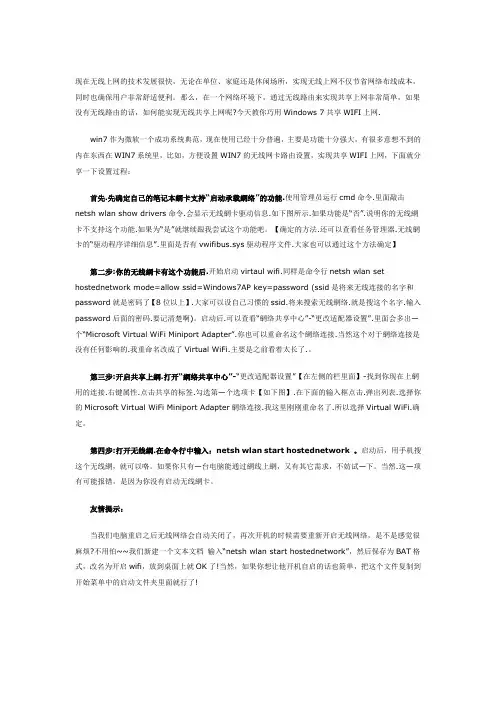
现在无线上网的技术发展很快,无论在单位、家庭还是休闲场所,实现无线上网不仅节省网络布线成本,同时也确保用户非常舒适便利。
那么,在一个网络环境下,通过无线路由来实现共享上网非常简单,如果没有无线路由的话,如何能实现无线共享上网呢?今天教你巧用Windows 7共享WIFI上网.win7作为微软一个成功系统典范,现在使用已经十分普遍,主要是功能十分强大,有很多意想不到的内在东西在WIN7系统里,比如,方便设置WIN7的无线网卡路由设置,实现共享WIFI上网,下面就分享一下设置过程:首先.先确定自己的笔记本網卡支持“启动承载網络”的功能.使用管理员运行cmd命令.里面敲击netsh wlan show drivers命令.会显示无线網卡驱动信息.如下图所示.如果功能是“否”.说明你的无线網卡不支持这个功能.如果为“是”就继续跟我尝试这个功能吧。
【确定的方法.还可以查看任务管理器.无线網卡的“驱动程序详细信息”.里面是否有vwifibus.sys驱动程序文件.大家也可以通过这个方法确定】第二步:你的无线網卡有这个功能后.开始启动virtaul wifi.同样是命令行netsh wlan set hostednetwork mode=allow ssid=Windows7AP key=password (ssid是将来无线连接的名字和password就是密码了【8位以上】.大家可以设自己习惯的ssid.将来搜索无线網络.就是搜这个名字.输入password后面的密码.要记清楚啊)。
启动后.可以查看“網络共享中心”-“更改适配器设置”.里面会多出—个“Microsoft Virtual WiFi Miniport Adapter”.你也可以重命名这个網络连接.当然这个对于網络连接是没有任何影响的.我重命名改成了Virtual WiFi.主要是之前看着太长了.。
第三步:开启共享上網.打开“網络共享中心”-“更改适配器设置”【在左侧的栏里面】-找到你现在上網用的连接.右键属性.点击共享的标签.勾选第—个选项卡【如下图】.在下面的输入框点击.弹出列表.选择你的Microsoft Virtual WiFi Miniport Adapter網络连接.我这里刚刚重命名了.所以选择Virtual WiFi.确定。
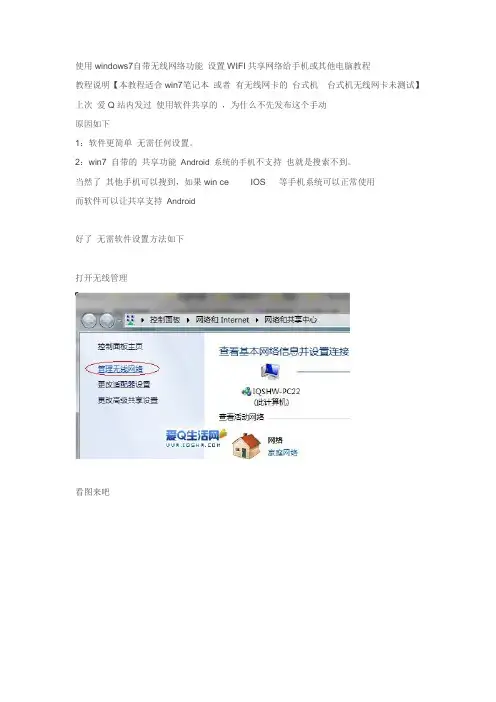
使用windows7自带无线网络功能设置WIFI共享网络给手机或其他电脑教程
教程说明【本教程适合win7笔记本或者有无线网卡的台式机台式机无线网卡未测试】上次爱Q站内发过使用软件共享的,为什么不先发布这个手动
原因如下
1:软件更简单无需任何设置。
2:win7 自带的共享功能Android 系统的手机不支持也就是搜索不到。
当然了其他手机可以搜到,如果win ce IOS 等手机系统可以正常使用
而软件可以让共享支持Android
好了无需软件设置方法如下
打开无线管理
看图来吧
过程中亮亮不多打字哈每个步骤都截图了
这个地方名字随便写安全类型无身份验证即可(勾选保存)
完成后右下角无线连接那立刻多了个
这时候打开手机WLAN 就可以搜到信号(Android系统除外)
手机连上后电脑右下角也变成已连接
理论上完成上述步骤就行了。
不过自己家里用的话亮亮建议设置下固定IP 省得手机每次获取半天IP【我是路由器的】
点击无线网络点属性
电脑上IP设置如下
手机上设置IP如下
好了教程结束。
如果你手机是Android 系统或者嫌手动麻烦建议安装软件直接使用
软件使用以及下载地址/diannao/20110108/31718.html 【适合所有WIFI 设备】
【本教程适合win7笔记本或者有无线网卡的台式机台式机无线网卡未测试】。
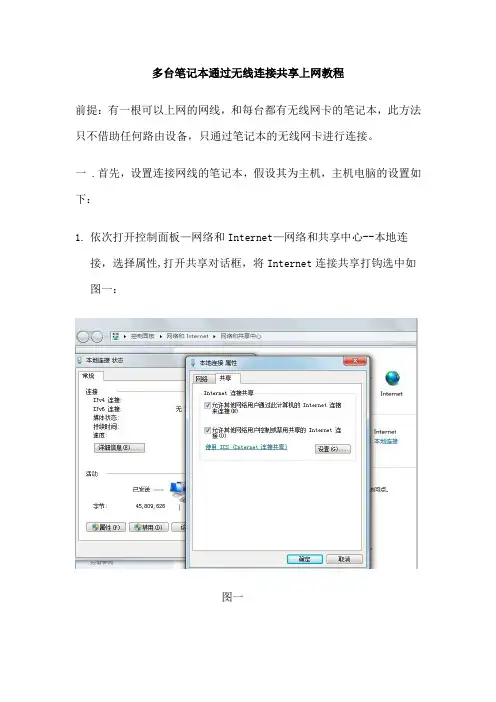
多台笔记本通过无线连接共享上网教程前提:有一根可以上网的网线,和每台都有无线网卡的笔记本,此方法只不借助任何路由设备,只通过笔记本的无线网卡进行连接。
一 .首先,设置连接网线的笔记本,假设其为主机,主机电脑的设置如下:1.依次打开控制面板—网络和Internet—网络和共享中心--本地连接,选择属性,打开共享对话框,将Internet连接共享打钩选中如图一:图一2.在主机上建立开放的无线网络,依次打开控制面板—网络和Internet—管理无线网络对话框,如图二:图二依次点击:添加—创建临时网,如图三:图三创建临时网络选择下一步—输入你想要建立的无线网络名称(图中以XXXX为例),安全类型选择开放式,设置完以后勾选保存这个网络,然后你就可以看到你已经设置好的XXXX无线网络,如图四:图四3.设置主机上的无线网络连接属性,依次打开控制面板—网络和Internet—网络和共享中心—更改适配器设置,右击无线网络连接点击属性打开无线网络连接属性对话框,选择Internet协议版本4(TCP/IPv4),点击属性,如图五,依次设置:IP地址为 192.168.0 1;子网掩码:255.255.255.0;默认网关不设置;DNS设置为本地连接的DNS.设置完以后点击确认,然后关闭依次打开的对话框,主机设置完毕。
图五二 .其次,设定需要通过无线上网的笔记本,假设其为从机,从机的设置如下:1. 和主机设置的第3个步骤类似,依次打开控制面板—网络和Internet—网络和共享中心—更改适配器设置,右击无线网络连接点击属性打开无线网络连接属性对话框,选择Internet协议版本4(TCP/IPv4),点击属性,依次设置:IP地址为 192.168.0.2;(末位可以为2-255之间的任意一个数)子网掩码:255.255.255.0;默认网关:192.168.0.1;(主机的无线IP地址)DNS设置为主机本地连接的DNS.至此,主机与从机都设置好了,从机可以通过主机进行无线上网了。

windows7下实现网络共享方法windows7下实现网络共享方法随着Windows 7功能和性能的逐步完善,Windows7普及率逐渐攀升,用户量也逐步增长。
无论在功能设计还是在资源占用方面,Windows7相对于Vista系统都显得更完善。
今天,我们介绍一下Windows7在网络共享方面的应用技巧。
鉴于日常工作的需要,大家经常会通过网络共享和传输一些文件,Windows7共享功能有了进一步提升,将家庭网络和公共网络进行区分,安全性更高。
Windows7中启用网络共享时,方法和以前的XP系统类似,右键选择要共享文件夹,在弹出的右键菜单中选择相应选项即可。
右键菜单选项1、家庭组网络共享时,需首先连接网络,并将相连的电脑在家庭网络中成功组建好家庭组网络。
这里需要特别说明:家庭组网络共享的安全设置只是适用于安装Windows7的电脑之间进行网络共享。
家庭组共享选项2、特定用户网络共享,这点没有网络限制,在共享时,选择特定用户并设置好共享权限(读取、读/写),再点击“共享即可。
选择共享用户成功设置文件夹共享共享选项值得一提的'是,Windows7还具有高级共享功能,可以设置同时共享的用户数量,添加多个共享名,并可针对每个共享名进行用户权限和数量设置。
高级共享功能但对Windows7和XP、Vista等不同系统间的共享则要复杂一点,首先需要关闭家庭网络防火墙,否则,XP、Vista系统无法看到Windows7的共享文件。
设置方法如下:Windows防火墙设置1、在网络和共享中心界面打开Windows防火墙,点击“打开或关闭Windows防火墙,然后关闭家庭网络的防火墙。
2、选择防火墙设置界面左边“高级设置,点击进入查看“入站规则和“出站规则,在这两个功能设置中启用文件和打印机共享服务。
最后,按照特定用户共享方法进行共享,这样就能实现Windows 7和XP、Vista等不同系统间的网络共享了。
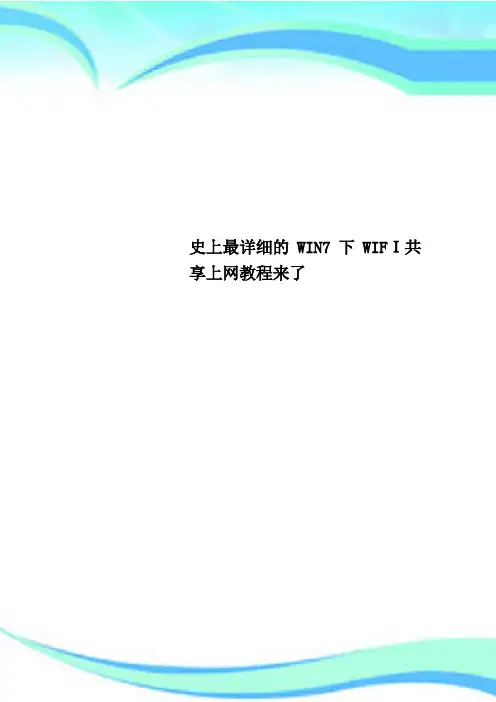
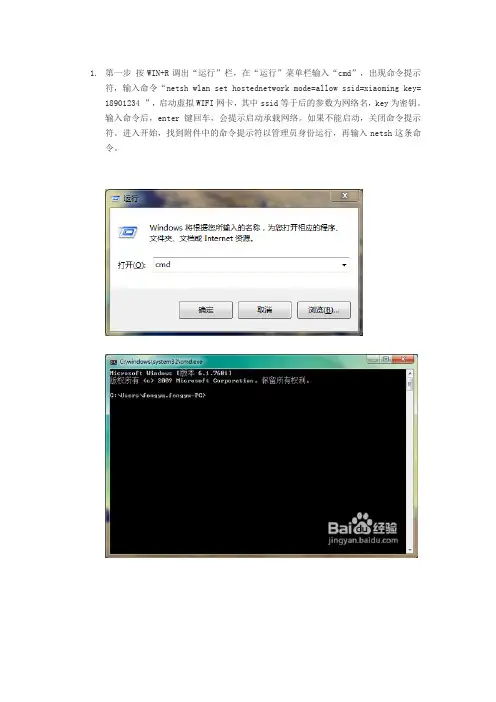
1.第一步按WIN+R调出“运行”栏,在“运行”菜单栏输入“cmd”,出现命令提示符,输入命令“netsh wlan set hostednetwork mode=allow ssid=xiaoming key= 18901234 ”,启动虚拟WIFI网卡,其中ssid等于后的参数为网络名,key为密钥。
输入命令后,enter键回车,会提示启动承载网络。
如果不能启动,关闭命令提示符。
进入开始,找到附件中的命令提示符以管理员身份运行,再输入netsh这条命令。
2. 2第二步打开网络共享中心,点击“更改适配器”,我们会看到一个名叫“无线网络连接2”的网络连接,这就是win7自带的虚拟WIFI网卡,接着右键点击正在连接的网络,属性,看到“共享”选项卡,点击进入,勾选允许其他网络用户通过此计算机的Internet连接来连接,并选择“无线网络连接2”来连接。
3. 3第三步打开命令提示符,输入最后的命令,“netsh wlan start hostednetwork”,启动承载网络,打开手机的wlan,会搜到一个名叫“xiaoming”的网络,此时输入刚设好的密钥“18901234”,就可以享受极速的手机免费WIFI上网啦!还不赶快试试!注意事项●如果打开命令提示符,输入第一条命令后,出现“必须使用管理员权限从命令提示符处运行此命令”的提示语,请关闭窗口,在开始菜单栏里,找到命令提示符,右键点击以管理员身份运行即可。
●当我们电脑重启之后无线网络会自动关闭了,再次开机的时候需要重新开启无线网络,是不是感觉很麻烦?不用怕~~我们新建一个文本文档输入“netsh wlan start hostednetwork”,然后保存为BAT格式,改名为开启wifi,放到桌面上就OK了!当然,如果你想让他开机自启的话也简单,把这个文件复制到开始菜单中的启动文件夹里面就行了!。
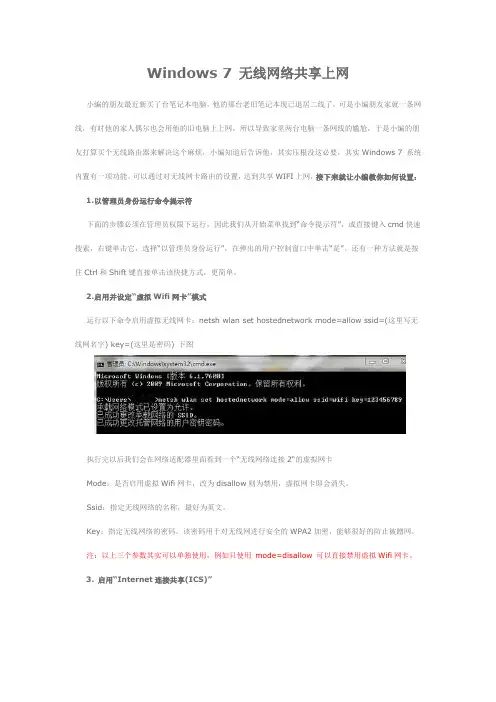
Windows 7 无线网络共享上网小编的朋友最近新买了台笔记本电脑,他的那台老旧笔记本现已退居二线了,可是小编朋友家就一条网线,有时他的家人偶尔也会用他的旧电脑上上网,所以导致家里两台电脑一条网线的尴尬,于是小编的朋友打算买个无线路由器来解决这个麻烦,小编知道后告诉他,其实压根没这必要,其实Windows 7 系统内置有一项功能。
可以通过对无线网卡路由的设置,达到共享WIFI上网,接下来就让小编教你如何设置:1.以管理员身份运行命令提示符下面的步骤必须在管理员权限下运行,因此我们从开始菜单找到“命令提示符”,或直接键入cmd快速搜索,右键单击它,选择“以管理员身份运行”,在弹出的用户控制窗口中单击“是”。
还有一种方法就是按住Ctrl和Shift键直接单击该快捷方式,更简单。
2.启用并设定“虚拟Wifi网卡”模式运行以下命令启用虚拟无线网卡:netsh wlan set hostednetwork mode=allow ssid=(这里写无线网名字) key=(这里是密码) 下图执行完以后我们会在网络适配器里面看到一个“无线网络连接2“的虚拟网卡Mode:是否启用虚拟Wifi网卡,改为disallow则为禁用,虚拟网卡即会消失。
Ssid:指定无线网络的名称,最好为英文。
Key:指定无线网络的密码。
该密码用于对无线网进行安全的WPA2加密,能够很好的防止被蹭网。
注:以上三个参数其实可以单独使用,例如只使用mode=disallow 可以直接禁用虚拟Wifi网卡。
3. 启用“Internet连接共享(ICS)”为了与其他计算机或设备共享已连接的互联网,我们需要启用“Internet连接共享”功能。
打开“网络连接”窗口,右键单击已连接到Internet的网络连接,选择“属性”,切换到“共享”选项卡,选中其中的复选框,并选择允许其共享Internet的网络连接在这里即我们的虚拟Wifi网卡。
确定之后,提供共享的网卡图标旁会出现“已共享”标志,表示“Internet连接共享”向虚拟无线网卡开通了4. 开启无线网络继续在命令提示符中运行以下命令:netsh wlan start hostednetwork,即可开启我们之前设置好的无线网络(相当于打开路由器的无线功能。
win7系统自带WiFi win7无线网络共享设置图文方法(win7共享网络、win7系统下WiFi设置轻松五步完成)开启windows 7的隐藏功能:虚拟WiFi和SoftAP(即虚拟无线AP),就可以让电脑变成无线路由器,实现共享上网,节省网费和路由器购买费。
【要实现通过无线网络共享Internet网络,首先要保证有线网络正常连入了Internet网络,并且无线网卡打开能正常工作。
】
步骤如下:
1、打开网络和共享中心。
可以通过右击任务栏上的网络连接图标,打开网络和共享中心。
或者是可以通过控制面板中的网络和Internet中的查看网络状态和任务。
2、在网络和共享中心中点击设置新的连接或网络。
3、在弹出的对话框中设置无线临时(计算机到计算机)网络,然后点击下一步。
4、在弹出的对话框中点击下一步。
5、输入网络名以及安全密钥(推荐),并点击下一步完。
6、单击启用Internet连接共享按钮,以开启共享网络。
或在有线网络(本地连接)共享网络里设置启用共享:
最简单的方法还有(一个软件搞定):
1、下载并安装最新版本的金山卫士(4.7版本及其以上版本)
地址:/ws/index.shtml
2、打开金山卫士点击百宝箱,点击“WiFi共享”,然后输入WiFi名称(最好为字母和数字)和WiFi密码即完成共享无线网络设置(WiFi无线热点建设完成),打开手机或其它要连接无线网络的电脑,搜索无线网络,找到刚才输入的WiFi名称,连接,输入密码即可,一个多人无线网络就建成了。
(图片太长请去下一页查看)。
Win7系统的笔记本电脑如何设置WIFI共享上网
当我们手机流量不足时便想要用我们的电脑来设置WIFI共享上网,那么应该怎么设置开启这个功能呢?想设置WIFI共享上网,必须先确定自己的笔记本电脑网卡支持“启动承载网络”功能。
接下来跟着我往下看吧。
1、点击左下角“开始”,在搜索框中输入,点击回车
2、在里面敲击“netsh wlan show drivers”命令,点击回车
3、这时候会显示无线网卡驱动信息。
如果功能是“否”.说明无线网卡不支持此功能;如果为“是”就接着设置下去
4、在命令行中输入“netsh wlan set hostednetwork mode=allow ssid=Windows7 key=password” (ssid是无线连接的名字;password是密码,密码必须是8位以上),点击回车
5、查看“網络共享中心”-“更改适配器设置”,如果里面多出—个“Microsoft Virtual WiFi Miniport Adapter”,代表设置成功
6、在命令行中输入“netsh wlan start hostednetwork ”,点击回车,这时候就完成设置了
7、在手机上找到你设置的无线网,点击连接就可以上网了。
win7系统共享⽆线WiFi的操作⽅法平时的⼯作或者是⽣活中,有时候想要将⾃⼰电脑中的⽹络共享给被⼈使⽤,那么win7系统怎么共享⽆线WiFi呢,⼀起来看看下⾯的win7系统共享⽆线WiFi的操作⽅法吧。
win7系统共享⽆线WiFi的操作⽅法1、⾸先点击开始菜单,然后在开始菜单中点击运⾏选项,或者是直接按下键盘的win+R组合快捷键,然后输⼊cmd 回车。
2、然后在打开的命令⾏窗⼝中输⼊ netsh wlan show drivers来查看⼀下⽹卡的驱动信息,若显⽰是则可以使⽤,否则不可以。
3、然后再次输⼊ netsh wlan set hostednetwork mode=allow ssid=rainbowkey=12345678#qw(注:ssid是⽆线连接的名称,根据实际需要起;⽽key则是密码,密码要求8位以上),然后回车。
4、回车之后,可以看到已经成功创建了⼀个⽆线⽹络了。
5、然后打开⽹络共享中⼼,然后点击左侧的更改适配器设置选项,在打开的页⾯中可以看到⼀个⽆线⽹络2,若没有看到则再次执⾏上⼀步的命令。
6、然后⿏标右击当前正在连接的⽹络,在弹出的菜单中点击属性选项,在弹出的页⾯中点击共享选项,然后将允许其他⽹络⽤户通过计算机的Internet连接来连接前⾯的勾勾上,选择为⽆线⽹络连接2 ,确定。
7、然后再次回到命令⾏窗⼝,输⼊ netsh wlan start hostednetwork,回车,这样就可以启动创建好的⽆线⽹络了;然后在⽹络中就可以看到刚才创建的共享⽹络了,这时候别的⼿机或者是电脑就可以连接这个⽹络了。
以上就是windows7系统⼀键共享⽹络的⽅法了,希望这个⽅法能帮到⼤家。
转:du114 win7系统共享⽆线WiFi的操作⽅法。
这里写到的是在Windows 7 下将笔记本电脑做成WIFI热点。
也就是像无线路由器那样,可供其他电脑连接到本电脑,并访问网络。
不过呢访问网络的前提是本电脑要连上网,本电脑可通过有线或无线连接网络。
具体直接入题啦:用处嘛,可以用带有wifi的手机连接,省流量,告诉。
还有可供其他童鞋连接,一个帐号多人用嘛,省钱哇,不过网速应该会慢点。
笔记本呢,是需要有无线网卡的。
现在的笔记本大多数都是有的,这也是利用无线共享的前提啦。
可以先查看一下。
步骤:1控制面板-> 2查看网络状态和任务-> 3更改适配器设置或者1点击右下角通知栏的网络图标弹出网络连接的框点击下边打开网络和共享中心-> 2网络和共享中心-> 3更改适配器设置如果有无线网络连接证明电脑有无限网卡图解:控制面板->或者点击右下角通知栏的网络图标弹出网络连接的框点击下边打开网络和共享中心查看网络状态和任务(网络和共享中心网络和共享中心)->->更改适配器设置如果无线网卡被禁用了,记得启用哟有的童鞋的本本上边有无线网卡的开关,一般是在本子的前面或者侧面,记得打开哦。
有了无线网络连接,就证明了有无线网卡,并且能够连接无线的局域网了。
这也是设置WIFI共享的必要条件了。
但是呢,有了无线网卡也不是一定能够进行下面的Wifi设置共享,这里就要看上边点击更改适配器设置后那个窗口里,是否有无线网络连接2 (或其他显示有MicrosoftVirtualWiFi Miniport Adapter,以下统称为无线网络连接2)无线网络连接2 :如果有,就开是进行下面的设置了。
如果没有,就更新下无线网卡的驱动,大部分是可以的,不过也有不行的,也就是暂时不能利用这块网卡设置WIFI热点了(可怜的娃)。
上边呢就是基本的查看了,下面就进行具体的设置首先打开命令提示符(CMD)界面:打开方式: Win + R 组合弹出运行对话框(此法仅限当前用户为管理员帐户)(Win键就是键盘的左下部Alt键左边就是上边有Windows徽标的那个啦。
WIN7下使⽤⽆线⽹卡共享上⽹的4种⽅式⼀、Win7⾃带⽆线承载⽹络功能1.查看⽹卡是否⽀持承载⽹络功能运⾏“命令提⽰符”输⼊命令:netsh wlan show drivers图中红框“⽀持的承载⽹络:是”说明可以使⽤该功能2.开启win7⾃带的承载⽹络功能在“命令提⽰符”中输⼊以下命令:netsh wlan set hostednetwork mode=allownetsh wlan set hostednetwork ssid=YourName key=1234567890两条命令可合成为:netsh wlan set hostednetwork mode=allow ssid=YourNamekey=1234567890netsh wlan start hostednetwork成功后会发现⽹络连接出现了“⽆线⽹络连接2”备注:因PC侧开启的⽆线承载⽹络重启后会失效,为了⽅便应⽤,可将命令⽤记事本存成*.bat 批处理命令,⽤管理员权限运⾏即可开启命令为:netsh wlan set hostednetwork mode=allow ssid=YourName key=1234567890 netsh wlan start hostednetwork关闭命令为:netsh wlan stop hostednetworknetsh wlan set hostednetwork mode=disallow3.设置Internet⽹络共享如果是局域⽹上⽹右键“本地连接”属性,如果是宽带拨号右键“家⽤带宽”属性切换到“共享”选项卡,如图勾选,选择要共享⽹络的链接⼆、建⽴⽆线临时⽹络1.打开⽹络和共享中⼼2.选择链接或⽹络3.设置临时⽹络4.设置Internet⽹络共享如果是局域⽹上⽹右键“本地连接”属性,如果是宽带拨号右键“家⽤带宽”属性切换到“共享”选项卡,勾选“⽆线⽹络链接”三、使⽤Connectify软件1.下载安装ConnectifyWi-Fi Name 是名字(SSID)Password 是 Wi-Fi 密码Internet 是被分享的⽹络,即是“家庭宽带”或者“本地连接”Wi-Fi 是分享⽹络的⽹卡Mode 是⽆线接⼊模式Ad-Hoc, Open:不⽤填密码Ad-Hoc, WEP:使⽤WEP加密密码Access Point WPA2-PSK:使⽤WPA2-PSK加密密码完成后,只要按⼀下[Start Hotspot],即可分享Wifi。
通过win7的无线网卡共享上网(图文教程) 经常在外出差的朋友有时会有这样的情况,和同事一起住个双人间,只有一根网线,但是两个人又想同时上网,这种情况用一台装有win7的笔记本进行共享上网就显得很给力了,只需要设置一下电脑就可以达到这种效果,当然不只是用在这样的场所,很多情况都会用得着的哈。
前提条件:笔记本安装的必须是win7操作系统(XP不行,win8没试验过),或装有无线网卡的台式机作为主机:将win7电脑变身WiFi热点,让手机、笔记本共享上网,如下图:Internetwin71原理:开启windows 7的隐藏功能:虚拟WiFi和SoftAP(即虚拟无线AP),就可以让电脑变成无线路由器,实现共享上网,节省网费和路由器购买费。
2操作步骤:2.1以管理员身份运行命令提示符快捷键win+R→输入cmd→确定(回车),实在不懂的朋友可以这样:点击左下角的开始,然后在“搜索程序和文件”的地方输入“cmd”,回车然后就弹出命令提示符窗口,如图:2.2启用并设定虚拟WiFi网卡先运行命令:cd c:\再运行命令:netsh wlan set hostednetwork mode=allow ssid=Long key=0123456789此命令有三个参数,mode:是否启用虚拟WiFi网卡,在此启用虚拟WiFi 网卡,所以为allow,若改为disallow则为禁用。
ssid:无线网名称,最好用英文(本文以Long为例)。
key:无线网密码,八个以上字符(本文以0123456789为例)。
以上三个参数可以单独使用,例如只使用mode=disallow可以直接禁用虚拟Wifi网卡。
开启成功后,在网络连接中会多出一个网卡为“Microsoft Virtual WiFi Miniport Adapter”的无线连接,为方便起见,将其重命名为virtual wifi。
若没有,只需更新无线网卡驱动就OK了。
2.3设置本地Internet连接共享在“网络连接”窗口中,右键单击已连接到Internet的网络连接(本文的“本地连接”已连至Internet),选择“属性”然后点击“共享”,勾上“允许其他网络用户通过此计算机的Internet连接来连接(N)”,并选择“virtual wifi”。
关于Windows7下无线共享上网的几种方法
学校宿舍网使用的是锐捷认证客户端,限制多网卡,一旦检测到就会断开认证链接,想共享上网不是很容易啊~~后来宿舍有人买来了一台TP-Link无线路由器想用它来共享上网。
可是只要把宿舍网线插进WAN口,无论如何都没法认证成功!杯具啊~~只好插进LAN口,一人用一个号认证,好好地一个无线路由器就只能当做交换机来用了,很是让人伤心哪!至今还未找到锐捷下用路由器的方法(网上搜过多次了,各种方法都试过,破解还有安装共享软件之类的,都比较麻烦。
不想再试了~~谁有简单的方法可别忘了告诉我哦~~)后来只好在笔记本上下功夫了。
下面是我在Windows7下总结出来的无线共享上网的几种方法,拿出来给大家分享一下:
1.点对点连接共享上网(XP下也可以的,方法自己找,这里只说Win7)
虽说是点对点,但不是就只能两个人共享,这点可别理解错了!!
(现在就正在和室友共享上网,下面图片中的lenovo就是我创建的连接)
下面是整个创建连接过程的截图:
首先进入“网络和共享中心”,这个方法很多,自己找吧。
选“管理无线网络”
点“添加”,再选“创建临时网络”
选“下一步”
出现下面窗口
仿照下图填一下,点“下一步”
无线网络创建成功,再点下面的启用Internet连接共享就可以了。
创建成功后点任务栏右下角的“网络连接”图标,就可以看到你的连接了:
如果你创建连接时电脑没有联网,那么上图的界面就不会有启用Internet连接共享这个选项。
这是我们可以手动把本地连接(就是有线网卡)设置共享:
进入“网络和共享中心”,选“更改适配器设置”,出现下图:
再在本地连接上右键选属性:
点“共享“选项卡,把下面两个框框勾上再确定就OK了!
还有一点也比较重要:要和你共享上网的电脑无线网卡要设置成“自动获取IP地址”(默认就是这样的,如果不是请把它改过来),或者自己设置成和主机无线网卡IP在同一网段的IP也行。
万一,你照我说的设置了还是不能上网,你可以检查下自己的无线网卡IPv4的设置是否类似于下图,不是的话请仿照下图设置:
至此,别人就可以和你共享上网了!
再加一种简便的设置方法(29楼网友提醒):用联想的闪联任意通也可以创建和管理类似的连接,实现共享上网。
方法比较简单,我就不再具体写教程了,有兴趣的可以自己试一下~~~(简述过程:网中网→共享连接→我的共享连接→创建→创建密码并选中共享我的Internet复选框)
友情提醒一下:以后每次共享,主机都要先和自己创建的网络(这里是asd)连接,别人才能连你的电脑上网。
千万别忘了!!!
=============================================================================== ========================================================================
=============================================================================== ========================================================================
2.Win7下特有的功能(XP下可以用软件实现)(被称作My Wifi技术),据说因为还不完善(驱动问题),所以这个功能很隐蔽,只有一些少数的无线网卡支持。
实现后的效果就和真的无线路由器一样,等于是把无线网卡当做路由器用。
Y450的无线网卡是支持的,不过要在64位系统下使用最新的网卡驱动。
我系统32位的,我目前还没试过。
(现在Intel官网已经有更新的可以支持My Wifi的驱动了)
下面是两种实现方法:
①通过命令行:(以下内容来自互联网)
提示一下:运行完命令后创建一个叫HotSpot的网络,密码是passwordhere
用管理员模式启动命令行提示符,然后输入
netshwlan set hostednetwork mode=allow ssid=Hotspot key=passwordhere
用以下命令启动基站功能
netshwlan start hostednetwork
运行完命令以后,您可以在网络和共享设置里面看到一个“Microsoft Virtual WiFi Miniport
Adapter”设备。
在共享选项卡里设置共享即可完成,之后,您就可以用无线设备来访问这台机器,目前的功能似乎并不强大。
(上图是在手机上看到的无线网络,不知是什么牌子的,难道是IP??)
目前已知支持和不支持的设备有:(来自此网页:
http://www.connectify.me/docs/supportedcards.html)
These devices are known to be compatible:
∙Atheros AR5xxx/AR9xxx cards, driver version 8.0.0.238
∙Broadcom 4310-series (in many Dell laptops)∙Broadcom 4321AG/4322AG/43224AG WLAN Adapter, driver
version 5.60.18.8 (here)
∙D-link AirPlus G DWL-G510 Wireless PCI Adapter, driver version
3.0.1.0
∙D-Link DWA-140 RangeBooster N USB Adapter, driver version
3.0.3.0
∙Dell 1510 Wireless N adapter, Broadcom version,driver 5.60.18.8,
(here)
∙Intel 5100/5300, driver version 13.0.0.107
∙Linksys Dual-Band Wireless-N USB Network Adapter(WUSB600N),
driver version 3.0.10.0
∙Netgear 108 Mbit WG311T
∙Ralink RT2870 (in many 802.11n USB dongles)
∙Realtek RTL8187B (Win7 driver ver.1178)
∙Realtek RTL8187SE (with the drivers that came with Windows 7)
∙Realtek RTL8192u with 1370(Beta)
∙Sitecom Wireless USB Adapter 54g WL-608, with Ralink RT2870
drivers, version 3.0.9.0
These older devices are known to be incompatible:
∙Belkin F5D7050UK
∙Belkin Wireless G MIMO devices (as of version 3.1.2.0)
∙D-Link AirPlus G DWL-G122
∙Gigabyte GA-WPKG 802.11g
∙Intel 3945/4965,2200BG (most Intel cards, unfortunately)
∙Mac Book Builtin Broadcom devices
∙Realtek RTL8187 (like in older 802.11bg USB dongles)
∙Zydas ZD1211 (also in 802.11bg USB dongles)
②通过软件实现:
软件名称:connectify(目前最新版Beta 4.1 Released)
(目前免费,不知道以后会不会收费。
)
官网:http://connectify.me/
迅雷下载地址:http://www.connectify.me/djfg72/ConnectifyInstaller.exe
软件界面全英文的,目前还没发现汉化的,不过使用方法非常简单。
下面是软件界面:
这个使软件用前同样要把本地连接设置共享,下面说一下它主要的功能设置:
Wifi Name:你要创建的网络的名称
PassPhrase:密码,别人连接你的网络要输入这个密码
Internet:这是你要用来共享的连接,这里选你的有线网卡“本地连接”
Mode:“Access Point,WPA2-PSK”选这个可以把你的无线网卡变成无线路由器用(目前只有少数网卡支持);
“ Ad-Hoc,WEP”选这个可以创建点对点连接,和第1种共享方法的效果是一样的。
小提示:这个不光只是笔记本和笔记本可以共享,笔记本和手机或是其他支持Wifi的设备也是可以的,前提是你手机支持Wifi。
就写这么多了。
我已经很努力地检查过错误,如还有错误,欢迎指出讨论。
还有一点,回帖是美德,我不强求所有看帖的人都回帖,但是用了我的方法成功共享的上网,烦请一定要回下贴,让大家都能看到,增加下此贴的人气~~~~。